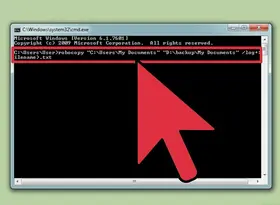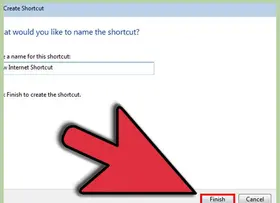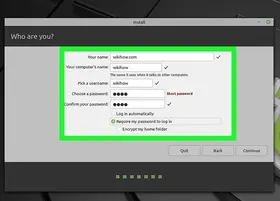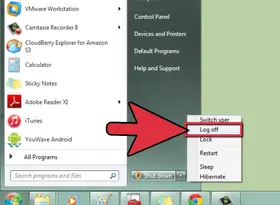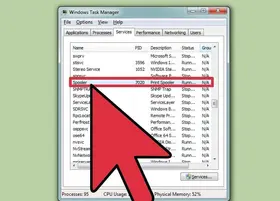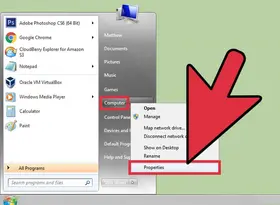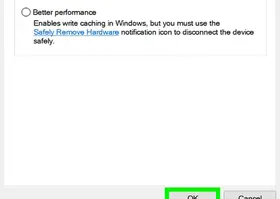怎么查看你使用的Internet Explorer浏览器的版本
答案未评审
修改时间
浏览量
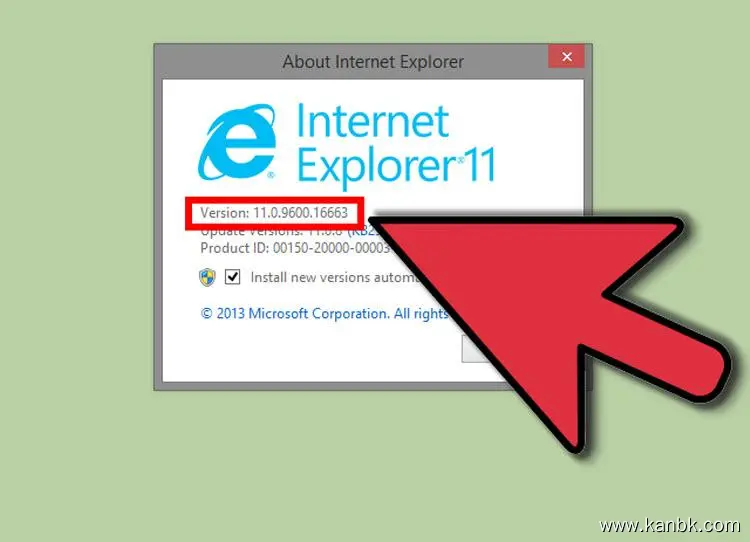
Internet Explorer是微软公司开发的一款浏览器,不同版本之间可能存在差异。以下是查看您使用的Internet Explorer浏览器版本的步骤:
- 启动Internet Explorer
从Windows桌面或任务栏上单击Internet Explorer的图标,启动浏览器。
- 打开“帮助”菜单
在浏览器窗口右上角找到“齿轮”图标,单击它打开菜单,然后选择“关于Internet Explorer”。
- 查看版本信息
在弹出的对话框中,您可以看到浏览器的版本号和相关详细信息。例如,如果您正在使用Internet Explorer 11,则版本号将显示为“11.0.xxx.xxxxx”。
另外,您还可以通过以下步骤来查看Internet Explorer的版本号:
- 使用键盘快捷键
按下“Alt”键,在键盘上同时按下“H”和“A”键,即可打开“关于Internet Explorer”的对话框,其中包括当前浏览器的版本号和其他相关信息。
- 查看注册表
打开“运行”对话框,输入“regedit”,进入注册表编辑器。依次展开以下键值路径:“HKEY_LOCAL_MACHINE\Software\Microsoft\Internet Explorer” ,然后从右侧窗格中查看Version键值数据,即可查看Internet Explorer的版本号。
总之,查看Internet Explorer浏览器的版本号主要通过打开“关于Internet Explorer”对话框来查看,或者使用键盘快捷键。如果您具有更高级的技术知识,您还可以通过查看注册表来获得版本号。